win10系统如何彻底卸载电脑软件
发布时间:2018-07-04 浏览数:
使用Win10系统时,电脑上的某个软件明明就已经卸载了,为何还会在任务栏通知区域呈现出来呢?究竟怎样才能彻底卸载电脑上的软件?下面小编分享win10系统彻底卸载电脑软件方法:
1、在win10系统桌面上,开始菜单。右键,运行。
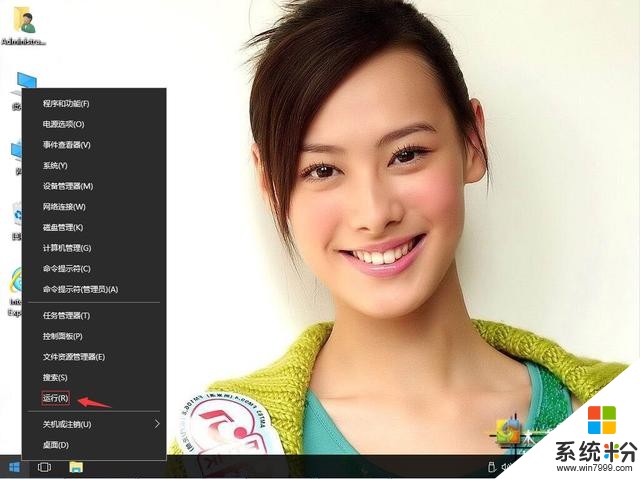
win10系统如何彻底卸载电脑软件-1
2、输入regedit,再确定。
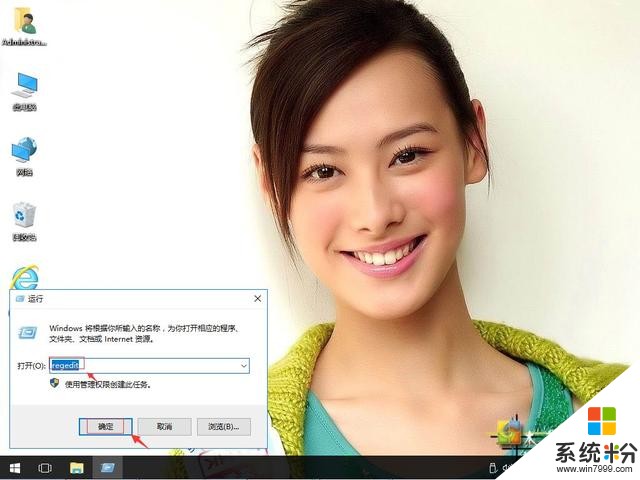
win10系统如何彻底卸载电脑软件-2
3、在注册表编辑器中展开定位HKEY_CURRENT_USER\Software\Classes\Local Settings\Software\Microsoft\Windows\CurrentVersion\TrayNotify 。在右侧找到IconStreams。
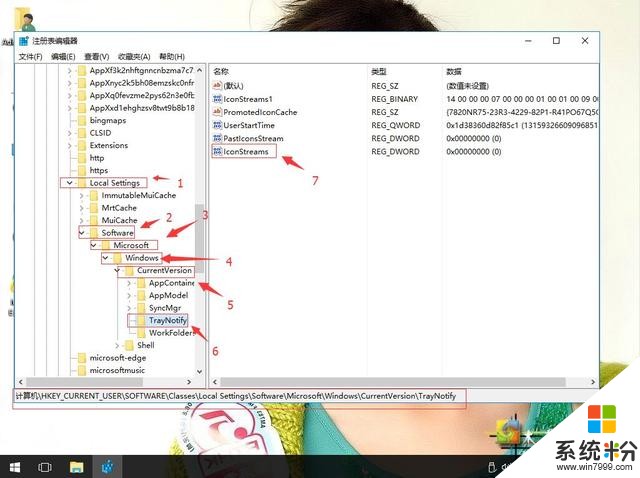
win10系统如何彻底卸载电脑软件-3
4、右键,删除。
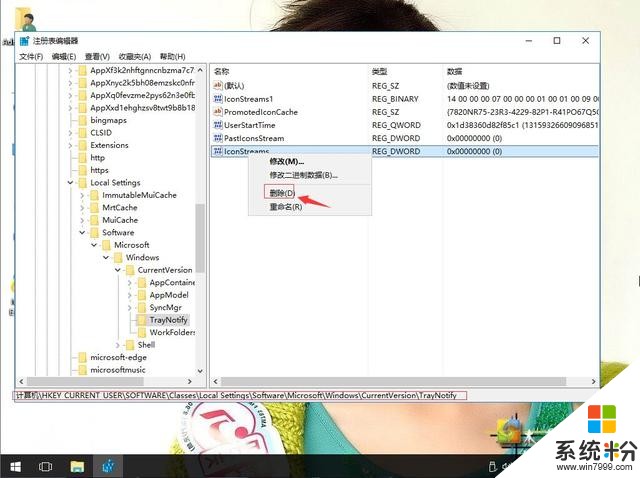
win10系统如何彻底卸载电脑软件-4
5、找到PastIconsStream。右键,删除。然后电脑重启就行了。
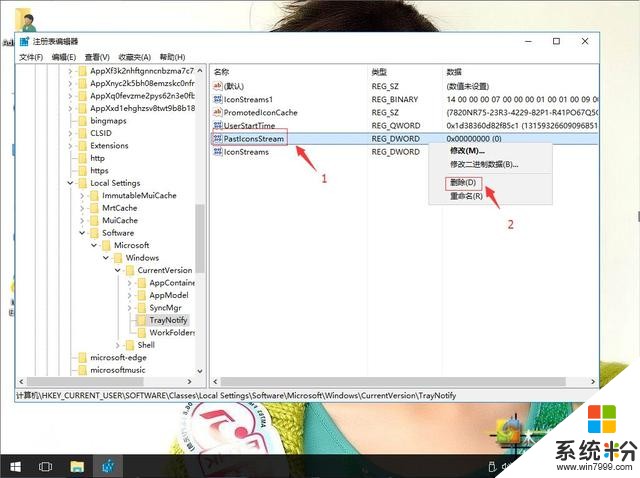
win10系统如何彻底卸载电脑软件-5









